
Daftar Isi:
- Pengarang John Day [email protected].
- Public 2024-01-30 09:53.
- Terakhir diubah 2025-01-23 14:49.

Dengan tutorial ini kami ingin menjelaskan cara meningkatkan plotter vertikal yang Anda temukan di sini menggunakan baord yang dapat diprogram Drivemall.
Jika kita tidak memiliki drivermall kita bisa menggunakan arduino, tapi di bawah link untuk pengembangan Drivemall.
Keuntungan lebih memilih Drivemall daripada papan Arduino klasik adalah mengurangi kerumitan koneksi yang mengarah ke pengaturan yang lebih rapi. Namun, ini opsional: semua hasil masih valid dengan papan arduino, papan tempat memotong roti, dan jumper dupont yang cukup untuk koneksi.
Proyek ini bertujuan untuk mempromosikan bentuk pendidikan informal sebagai sarana untuk mendorong inklusi sosial kaum muda, pendidikan informal seperti yang dapat ditemukan dalam ruang pembuat.
Tutorial ini hanya mencerminkan pandangan penulis, dan Komisi Eropa tidak bertanggung jawab atas penggunaan apa pun yang mungkin dilakukan atas informasi yang terkandung di dalamnya.
Langkah 1: Pendahuluan


Kami melepas kaca depan Adafruit karena papan Drivemall mengintegrasikan semua yang ada di dalamnya.
Selain itu, berkat board Drivemall, Anda dapat memilih berbagai jenis driver dengan kualitas berbeda. Perbedaan antara driver ini dihargai pada hasil akhir dalam hal ketidaksempurnaan kurang pada gambar.
Langkah 2: Yang Kami Butuhkan
Daftar belanja:
- 2 kabel untuk motor
- Hal-hal plotter vertikal (tautan ke instruksi digijeunes.)
- Drivemall (sekali lagi, link ke drivemall instr.)
- Kabel USB
- 2 Pengemudi A4988
Langkah 3: Cara Mengganti Perangkat Keras




Kita perlu melepas controller Arduino Uno dan baord Adafruit Motor Shield V2 untuk menggantinya dengan Drivem dan dua driver stepper motro.
Untuk melakukannya, mari kita sambungkan driver Steppers di konektor J17 J24 (lihat gambar 1) di sisi lain, perhatikan arah pin (lihat gambar 2, 3).
Untuk koneksi dengan motor, perhatikan fase motor stepper yang menghubungkan koneksi yang salah dapat merusak driver. Driver A4988 memiliki pin yang memiliki pin motor dengan urutan 1B 1A 2A 2B. (lihat gambar 4).
Servo terhubung ke pin VDD GND dan A3.
Langkah 4: Firmware
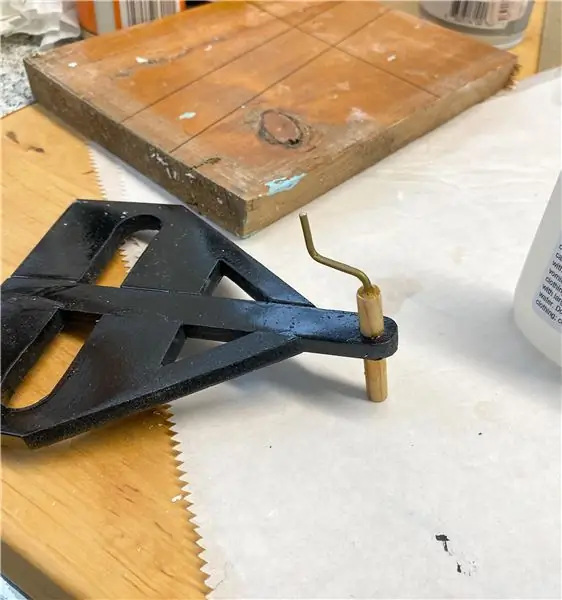

Sekarang saatnya untuk pemrograman!
Ada sedikit perbedaan pada firmware karena board Adafruit Motor Shield V2 dikontrol menggunakan bus SPI, sedangkan Drivemall menggunakan driver Step (A4988) yang dikontrol dengan dua PIN STEP di PWM e Dir untuk penunjuk arah.
Jadi kita perlu mengirimkan instruksi yang benar ke driver yang akan mengurus langkah-langkah untuk memutar motor.
Di sini Anda dapat menemukan firmware yang terpasang
Langkah 5: Menggambar

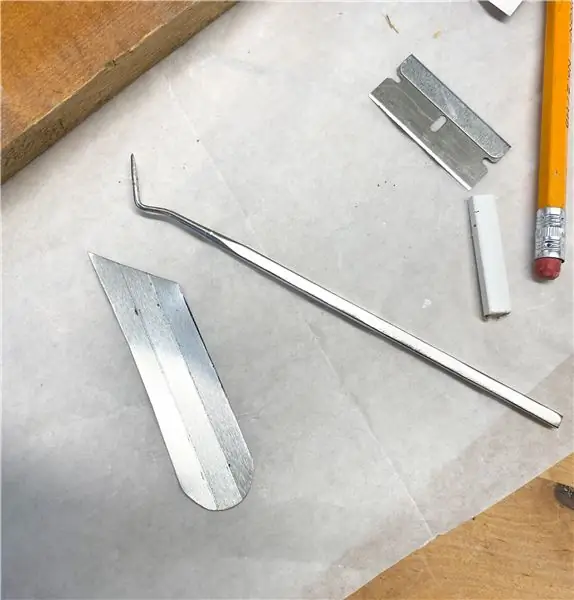

Oke, itu harus semuanya dilakukan. Sekarang kita bisa menggambar sketsa!
Untuk menggunakan plotter kami menggunakan Processing dengan mengatur ukuran plotter dan udara kerja di Setup dan khususnya jumlah langkah per putaran dan milimeter yang ditempuh oleh ujung per putaran.
Mari kita pergi ke Input, klik set Home dan pergi untuk memuat gambar menggunakan vektor beban. Untuk meningkatkan akurasi plotter kita dapat mengurangi kecepatan dan akselerasi.
Langkah 6: Kesimpulan

Penggunaan driver stepper eksternal memungkinkan membuat suara motor dapat dipertukarkan dengan jenis driver lain yang menawarkan presisi lebih tinggi, misalnya, tmc2208
Direkomendasikan:
Plotter Verticale Con Drivemall: 6 Langkah

Plotter Verticale Con Drivemall: Con quest tutorial vogliamo spiegare come migliorare il plotter verticale che trovi qui usando il baord programmabile Drivemall.Questo tutorial valido sia se utilizziamo l'Arduino e sia utilizzando la Drivemall Board.Se non abbiallmo
Plotter Vertikal: 6 Langkah

Plotter Vertikal: Dalam tutorial ini Anda akan belajar cara membuat plotter vertikal Anda sendiri. Ini adalah mesin cnc yang dapat Anda gunakan untuk mentransfer gambar digital ke permukaan vertikal apa pun (mis. dinding, jendela)
Vertikal Bartop Arcade Dengan Tampilan LED PIXEL Terintegrasi: 11 Langkah (dengan Gambar)

Arkade Bartop Vertikal Dengan Tampilan LED PIXEL Terintegrasi: **** Diperbarui dengan perangkat lunak baru Juli 2019, detailnya di sini ****** Arcade bartop dibangun dengan fitur unik yang diubah oleh tenda matriks LED agar sesuai dengan game yang dipilih. Seni karakter di sisi kabinet adalah tatahan potong laser dan tidak lengket
Meja Putar Vertikal Desain Kustom: 15 Langkah (dengan Gambar)

Meja Putar Vertikal Desain Kustom: Saya bukan ahli dalam segala hal yang berhubungan dengan audio, apalagi turntable. Oleh karena itu, tujuan dari proyek ini bukanlah untuk menghasilkan audio dengan kualitas terbaik dan output berteknologi tinggi. Saya ingin membuat meja putar saya sendiri yang menurut saya merupakan karya desain yang menarik. dua
Plotter Vertikal Con Arduino: 7 Langkah

Plotter Vertikal Con Arduino: Dibuja lo que quieras en cualquier superficie lisa, con un Plotter Kontrol vertikal untuk Arduino
